ÓÛ̘À
ÐˋÐÐÿ¥
Ð͢дÐÕÐÒýÐÎÐÐÐ¥ÐÐÐ¥ÐՃ͡ÐÏÐÿ¥
Ð2MÐÐ¥ÐÐÐ¥ÐСÐÛÐÒ´ˆÍÐÐÐдÐÐÐÐЃÐÿ¥(^^)
ÐÐÛÒ´ð¤ÐÒˆÙÐÐÏÐÐÐÎÐÐдÐÐÐдÐ₤
ð£ÐƒÐÏШ
УдÐÐ₤пÐçÐ¥ÐÐ¥ÐÛÍËÓÇÓ°ÐÒƒ¥Ð¢Ì¿Ì°ÿ¥ÍÌÒý£Ó´ÕÀÐÌ₤ÌÐ̰̿ЃÐÏ
УдÐÐ₤пÐçÐ¥ÐÐ¥ÐÏwordpressÐÓ¯ÀÍШ҈ÍÐÊапÐХШҴÙÍÛÐÐÌ¿Ì°
ÐÛÒ´ð¤ÐÍÓ£ÐÒÎÐÎÐÐÎÐÐÐ ÐÐÎÐÐдÌÐЃÐÐ
ÐÐÙЯÐÛÓ¨ÐÀð¡Ðð§ÌËÙдÐÐÎÐ₤
ÐÐÛÒ´ð¤ÐÛÐаÐИХÐÐÛÒ´ÙÍÛÐÏÌ̓ÐÏÐÿ¥
ÐÐÐÐÐÐЈÐÐÛÐÐÙЯÐ
ͧÂШЈÐÈÐÎÓƒÐÐÎÐЃÐÐ(^^)
Ì̓ЃÐÏÐ̯ÐÌÐÐШÐÐÈÐÎÐÐЃÐÐÐÿ¥
ãããÐ₤Ð¥ÐÐИпÐаÐИХÐÐÛÐÊапÐХШ̰̿ÐÛÒÏÈÒˆ˜ÍÓ£Ð₤аÐÐˋÐÐÐˋÐÐÿ¥
ÐÐ₤Ð¥ÐÐИпÐÛÐаÐИХÐÒ´ÙÍÛÌ¿Ì°ÿ¥ÓÀÌÐÐ¥ÐSTINGERÐÍÛÕШÐÊапÐХШÿ¥Ð
ã£ÍÓ£ÐÏÐ₤STINGERÐÏÒÏÈÒˆ˜ÐÐÎÐЃÐÐÐ̘ͤÓЈÌçÐÐ₤УХÍÐÐÏÐÿ¥
Ð₤Ð¥ÐÐИпÐаÐИХÐÐÛ̘ͤ
ÐÐЃÐÏÒˆÙÐÐÏÐÌÓ¿ÐÏ
Ð₤Ð¥ÐÐИпÐÈÐÎÿ¥
ÐаÐИХÐÐÈÐÎÿ¥(ÐÿƒÅÇÿƒ)
дÐÐÌ¿ÐÛÐÐШ
ÐÑÐÐ₤ЈÒÏÈÒˆ˜ÐÐд

Ð₤Ð¥ÐÐИпдÐÐÐÛÐ₤
ÐÐÙЯÐÛÍ£¤Ó₤ÌÏÍ¥ÐÛÐÐЈÐÐÛÐÏ
ÍÕ´ͣ¤Ó₤УÌÇÕ´ͣ¤Ó₤ÐÛÐÐШ
Ð₤Ð¥ÐÐИпдHTMLÐÛ2Ó´ÛÕÀÐÐÐÐ
ӃʹÐÏÐ₤ÐÐ₤Ð¥ÐÐИпÐÏÐÐÙЯÕÍÑÐÐð¤¤ÐУдÐÐˋÐÏÐÐ
ÓÓÝÐ₤Ó¯ÀÍУðƒ¢ÍˋУÓÀÌÐ ÐÐÐÏÐÐÙÐ
ÓÑÐÐÎÐаÐИХÐдÐÐÐÛÐ₤
Ð₤Ð¥ÐÐИпÐÛÍ£¤Ó₤ÌÌ°ÐÛÐÐЈÐÐÛÐÏ
ÐÐÛÐаÐИХÐШÐÐÈÐÎ
ÐÐÙЯÐÛÐÐÑÐÊаÐÍÊÏÐÐÍÊÐÐÐдÐÐ
ÐÌÐдðƒÐÐÐÐÐð¤¤ÐÐЃÐÐ
ÐаÐИХÐШÐ₤ÐÌÌУÓÀÌдÐÐЃÐÐ
ÐÐÛÒƒ¤ÐÐÛÒˋ°ÐÐÒÏÈÒˆ˜Ð₤
ÐÐÀÐÐÒˆÙÐÐÏÐÐ ÐÐÐ
ãÐÐ₤Ð¥ÐÐИпÓÀÌÐаÐИХÐÐÏSEOШÐÍ¥ñÐÍÍ¢Ò ÍÐÐÛÐÐÐÐÐ₤ÿ¥
Ó´¥ÐÐÐÐЯҰÂÍ´Ðð§¢Ðÿ¥ÐÀЈÐÐУÐÐÀЈÐÐÐÍÈаÐÓñЃдÐ
ãÐÐ₤Ð¥ÐÐИпÐаÐИХÐ(ÐÐ¥Ð)ÐÛաа̿ÿ¥ÐÐÏÐÐ₤ÐÐÊаÐ5ÐÊдÐ₤
ãÐWordPress(Ð₤Ð¥ÐÐИп)дÐ₤ÿ¥ð§¢ÐÌ¿ÐÐÀЈÐÐУÐÐÀЈÐÐЃдÐ
ð£ÍÐ₤ÐÒÏÈÒˆ˜Ó´Ð¨ÓÀÌÐÛÐаÐИХÐÐÐÊапÐХШÐÐÎÐÐЃÐÐ
Ð₤Ð¥ÐÐИпÐаÐИХÐÐÛÒ´ÙÍÛÌ¿Ì°
ÐаÐИХÐÐÐ₤Ð¥ÐÐИпШÐÊапÐХШÐÐÐÐШÐ₤
2.ÐаÐИХÐÐÛZIPÐÐÀÐÊШÐÐÐÎаÐÙÐ¥Ð
3.Ð₤Ð¥ÐÐИпШZIPÐÐÀÐÊШÐÐÂÐÐÐÙÐ¥Ð
4.Ð₤Ð¥ÐÐИпШZIPÐÐÀÐÊШÐÐÊапÐХШãÌÍ¿Í
ÐÛ4ÌÛçÕÐÛÒÀÓ´ÐÏÒÀÐÈÐÎÐÐЃÐÐ
ÐÐÐ₤ÐÌÌÓÀÌÐÍÐÐ
Í
´ÐÎÐÛÐаÐИХÐÐÏÍÐЈÐÛÐÏ
ÐÐÐÌÒÙÐЈÐÐÐÐÈÐÎÐÐЃÐÐÐÐ
ÐаÐИХÐÐÕ¡ÐÑ
ЃÐÐ₤ÐÐЈÐÐÛÍ˧ТÐÛÐаÐИХÐÐÌÂÐÐÎÐÐ ÐÐÐ
ð£ÍÐ₤ÐÒÏÈÒˆ˜Ó´Ð¨Cocoonÿ¥Ð°Ð₤Хаÿ¥ÐÐÊапÐХШÐÐÎÐÐЃÐÐÙÐ
CocoonÐ₤ÐÍÐÛÐÐÐÐÓÀÌÐаÐИХÐÐÏ
ÐÐÑÐÊаÌÏÐШпТÐÐÊФÌÏÐSEOд
Í
´Õ´ÌÍËЈÐÐÛð¤¤Ì¯ÐаÐИХÐÐÏÐÐ
ÐÐÐÐЈÐÐÐаÐИХÐÐÏÌˋÐÐÏÐÐЈÐCocoonÐð§¢ÐÈÐÎÐÐÐ ÐдÒ₤ÐдÌÐЃÐÐ
ð§ÐШпТÐÐÊФÐÏͯÐÈÐÌÐ
ͯÐÒˆ¢Ð¿ÐЯÐÐÐÐÐÐÛÌ
Í ÝÐÒÎÐÊÐÐÐÐ
ÐÕÈÓçÀÐÐÐ ÐÐЯ
ÍÐð§¢ÐÌ
ÈÐÐÎÐÐÛÐÏÐШÐˋШЈÐÐÐÐÐÐЃÐÐÐ
ãÐÐ₤Ð¥ÐÐИпÓÀÌÐаÐИХÐÐÏSEOШÐÍ¥ñÐÍÍ¢Ò ÍÐÐÛÐÐÐÐÐ₤ÿ¥
Ó´¥ÐÐÐÐЯҰÂÍ´Ðð§¢Ðÿ¥ÐÀЈÐÐУÐÐÀЈÐÐÐÍÈаÐÓñЃдÐ
ãÐÐ₤Ð¥ÐÐИпÐаÐИХÐ(ÐÐ¥Ð)ÐÛաа̿ÿ¥ÐÐÏÐÐ₤ÐÐÊаÐ5ÐÊдÐ₤
ÐаÐИХÐÐÐÐÎÐÙÐ¥ÐÐÐÌ¿Ì°
ЃÐÐ₤ÐCocoonÐÛzipÐÐÀÐÊШÐÐÐÎаÐÙÐ¥ÐÐЃÐÐ
ãÐCocoonÍ ˜Í¥ÐХС
Í
˜Í¥ÐХСШÓÏ£ÍÐÐÐ
Ó£ÕÂÐÛÐÀÐÐËÐ¥ÍñÎÐÐÿ¥ÐÊÓÛÐÛÐÐÐÎаÐÙÐ¥ÐÐÐÌ¥ÐЃÐÐ
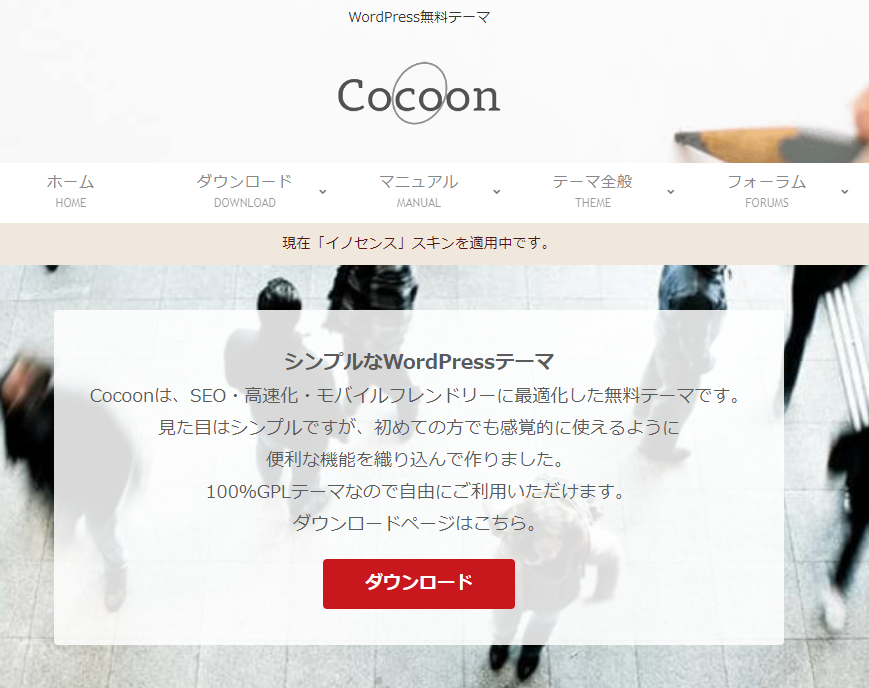
ÐÐдÐÐÐЈÐХСШÓÏ£ÍÐÐÐÛÐÏ
ð¡ÐÛ̿СпÐˋÐÊÐÐ
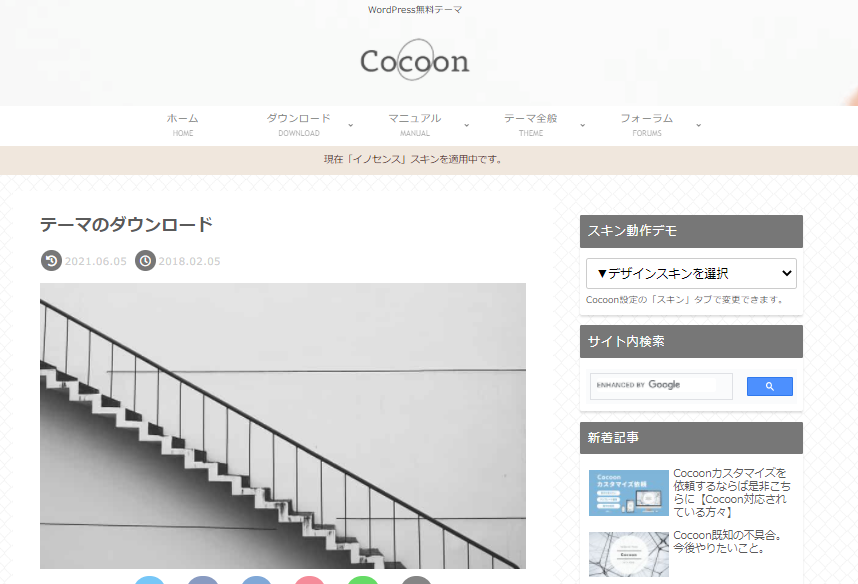
CocoonÐÛZIPÐÐÀÐÊШÐÐÐÎаÐÙÐ¥ÐÐÐÎÐÐЃÐÐ
ÐCocoonÒΈÐÐ¥ÐÐдÐCocoonÍÙÐÐ¥ÐÐÐ
ð¡À̿дÐÐÐÎаÐÙÐ¥ÐÐÐÎÐÐ ÐÐÐ
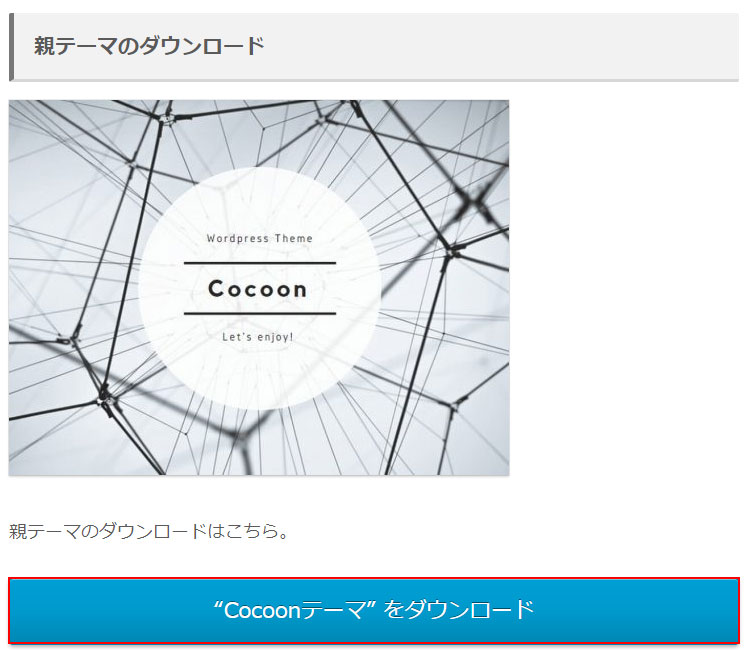
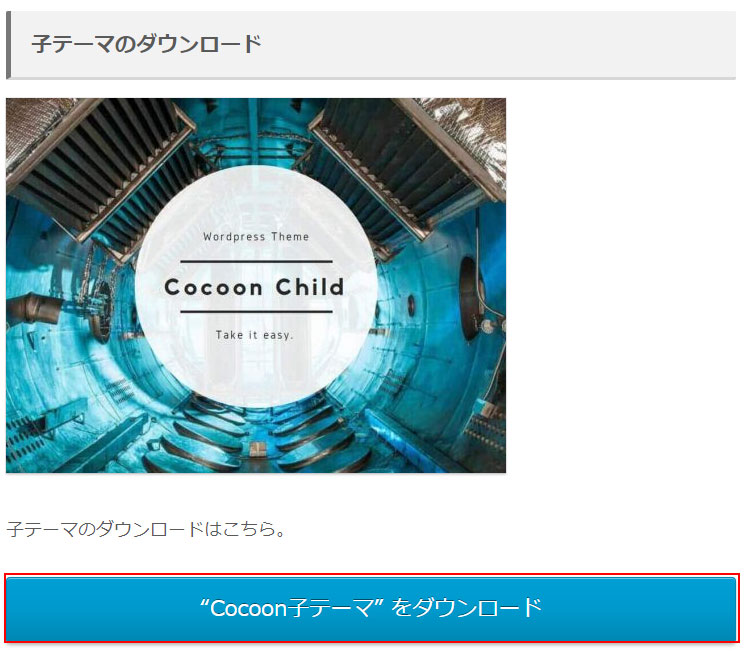
ZIPͧÂÍ¥ÐÛЃЃÐ₤Ð¥ÐÐИпШÐÊапÐХШÐÐÎÐÐÐÛÐÏ
ZIPÐÕÐÍ¢
ÒÎÐ₤ÐÐЃÐÐÐ
Ð₤Ð¥ÐÐИпШÐаÐИХÐÐÐÂÐÐÐÙÐ¥ÐãÌÍ¿ÍÐÐÌ¿Ì°
ÐаÐИХÐÐÛZIPÐÐÀÐÊШÐÐÐÎаÐÙÐ¥ÐÐÏÐÐÐ
ÐÐÛZIPÐÐÀÐÊШÐÐ₤Ð¥ÐÐИпШÐÂÐÐÐÙÐ¥ÐÐÐÎÐÐЃÐÐ
ÍÍÐÛÒ´ð¤ÐÏ
Ð₤Ð¥ÐÐИпÐÓ¨ÐÀð¡ÐÐÕ
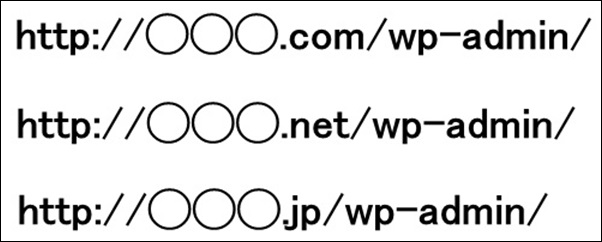
ÐÛÐÐЈ
̨ÐÐ/wp-admin/ÐШЈÐÈÐÎÐÐURLÐð§ÐÐÐÎÐÐÐ₤ÐÐÏÐÐ
ÐÐШÓÏ£ÍÐÐд
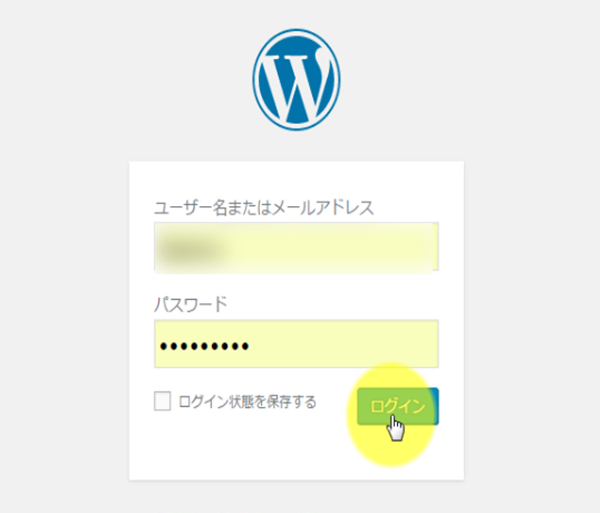
ÐÐЈӣÕÂÐÕÐЃÐÐ
ÐÎÐ¥ÐÑÐ¥ÍдÐпÐ₤Ð¥ÐÐÌÐÀÒƒ¥ÐÐÏÐ₤Ð¥ÐÐИпШÐÙЯÐÊаÐÐÎÐÐЃÐÐÐÐ
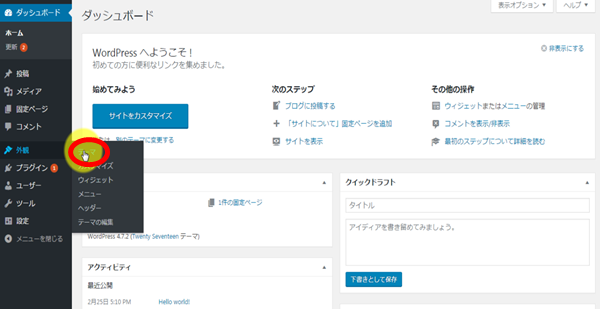
ÐÐдÐÐÐЈӣÕÂШÓÏ£ÍÐЃÐÐ
ÐÐÐÐ₤Ð¥ÐÐИпÐÛÐÐÐñÐËÐÐ¥ÐÐÛÓ£ÕÂÐÏÐÐ
ÐÐÐÐÐÐЈÐÐð¡ÓˆÍÊÐÓÛШÐÐÓ£ÕÂШЈÐЃÐÐ
ÐÐÈдÐÐШÒÎÌ ÈÐЃÐÐÐ(^^)
ÐÐÛÓ£ÕÂÐÛÍñÎÐÛÐçÐÊÐÐХШ
ÐÍÊÒΰÐдÐÐÕ
ÓÛÐÐÐÐÛÐÏÐÐÐÐաаЃÐÐ
ÐÐдÐÐÐ¥ÐÐÐð¡ÐÊÓƒÐÐÐÛÐÏ
ÐÐÐÛÐÐÐ¥ÐÐÐÕ¡ÐÐÏÐÐ ÐÐÐ
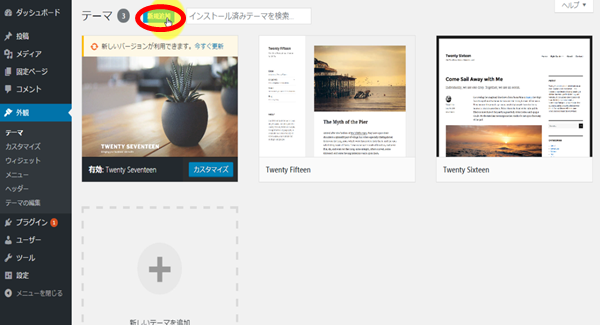
ÐÐдÐÐÐЈӣÕÂШÓÏ£ÐЃÐÐ
Ó£ÕÂð¡ÐÛÐ̯ÒÎÒ¢§Í ÐСдÕýТЃÐÐ
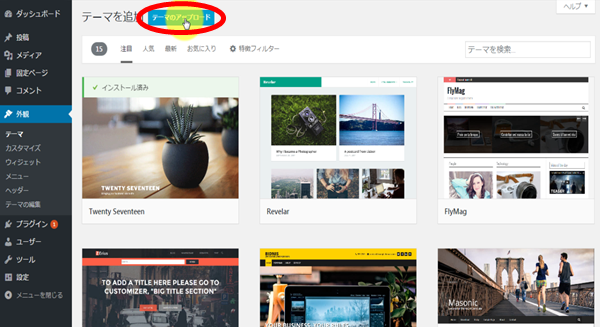
ÓÑÐÐÎÐÐÐÐ¥ÐÐÛÐÂÐÐÐÙÐ¥ÐÐ
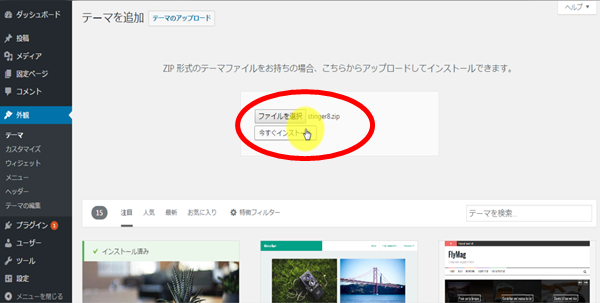
ÓÑÐÐÎÐÛÓ£ÕÂÐÓƒÐÐÐ
ÐÐÐÀÐÊШÐÕ¡ÌÐÐÏÍ
УÐˋÐÐÐÎаÐÙÐ¥ÐÐÐ
ÐаÐИХÐÒΈÐÐ¥ÐÐcocoon-master.zipÐÐÛ
ZIPÐÐÀÐÊШÐÕ¡ÌÐÐÎÐÕÐÐÐÌ¥ÐЃÐÐ
(ÐÐÐˋШÐÒ´ÙÍÛÐÏÐÐЯÐ
ÐÐÎаÐÙÐ¥ÐÐÐˋШÐШ
Ðã₤ã₤ã₤.zipÐдÐÐÐаÐИХÐÐÐÀÐÊШÐÐÐЃÐÐ)
ÐаÐИХÐÐÛZIPÐÐÀÐÊШÐÕ¡ÌÐÏÐÐÐ
Ðð£ÐÐÐÊапÐХШÐÐÌ¥ÐЃÐÐ
ÒΈÐÐ¥ÐÐÐÊапÐХШÐÐÐÐÐÐ¥ÐÐХСШ̣ÐЃÐÐ
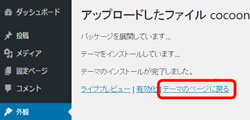
ÓÑÐÐÐÎÐÍÙÐÐ¥ÐÐÐÂÐÐÐÙÐ¥ÐÐÐÎÐÐЃÐÐ
ÐÐð¡Í¤ÎÐÐ¥ÐÐÛÐÂÐÐÐÙÐ¥ÐÐХСÐÕÐÐÎ
ÒΈÐÐ¥ÐдÍÐÌÕ ÐÏÍÙÐÐ¥ÐÐcocoon-child-master.zipÐÐÐÊапÐХШÐЃÐÐ
ÐÊапÐХШÐÐÐÐð£Í¤ÎÐ₤ÐÌÍ¿ÍÐÐÐ₤ЈÐÐ₤Ð
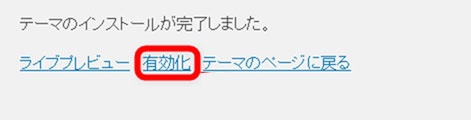
ð£ÐÛÌÛçÕÐÏÐ₤
Ð₤Ð¥ÐÐИпШÐаÐИХÐÐÐÂÐÐÐÙÐ¥ÐÐÐÐ ÐЈÐÛÐÏ
Ì̓ШÐÌÍ¿ÍÐÐÌ¥ÐдÐÊапÐХШÐÍÛð¤ÐЃÐÐ
ÐÐÀÐдÐÊапÐХШÐÐÏÐÐÎÐÐÐÛÓ¤҈Ð₤
Ó£ÕÂÍ°ð¡ÐÛÐÐÐÙЯÍÐãÐÐçÐÊÐÐÒÀ´ÓʤÐÐÌ¥ÐÐÎ
ÐçÐÊÐÐÒÀ´ÓʤÐÐЃÐÐ
ÐЈÐÐÛÕ¡ÐÐ ÐаÐИХÐÐÛÐÐÑÐÊаШЈÐÈÐÐÐÙЯÐÒÀ´ÓʤÐÐÐЯ
ÓÀð¤ÐÐаÐИХÐÐÐÊапÐХШÐÏÐÐÎÐЃÐÐ
ÐÓýÐÌÏÐÏÐÐÐ(^^)
ð¡Ì₤ÐÊÐÐÐÐÐÐÙЯÐÛÍÌÒ´ÙÍÛÐÒÀÐÈÐÎÐÐЃÐÐÐÿ¥
ãÐÐ₤Ð¥ÐÐИпÐÛÍÌÒ´ÙÍÛÿ¥ÍÍ¢Ò Ð¨ÐÐÐÐÐЈ̰̿ÐÍÛÍ ´Ð˜ÐÊÐÿ¥
Ð₤Ð¥ÐÐИпÐаÐИХÐÐÛÒ´ÙÍÛÌ¿Ì°ÿ¥Ì̓Ш
ÐÐÐÐÏÐÐÐÿ¥
ÐаÐИХÐÐÛÐÊапÐХШ̰̿҈ð§Ð₤
ÐÐУÐˋÕÈÐÐЈÐÐÛÐÏ
Ó¯ÀÍШͤÌËÐÎÐЃÐдÌÐЃÐÐ
ÐÏÐÐÐÐÐÛÌÍÐ
ÐаÐИХÐաаÐÏÌˋТЃÐÐÈÐÎ
ÌÕÐÌÑÒý£ÐÐÐÛÐ₤”ÐÐÐДЈÐÛÐÏ
ÐÐÐÏÐÓÀÕÏШÌÕÐÌÑÒý£ÐЈÐÐÐШÐÐÎÐÐ ÐÐÐÙÐ
ÐÀЈТШÐÍÐ₤Ð
ÓÀÌÐаÐИХÐÐÏÐÐÙЯÐÂÐÐÈЈдÐÊÐÐÍÏÐÐ
7ÐÊÓÛÐÛÐÐÙЯШÓÏ£ÒÀÐÐÌÐÐ
ÌÌÐаÐИХÐШÍÐÌ¢ÐÐÎÐÐÈÐÎÐЃÐÐÐ
ð£Ð¨ÐˆÐÈÐÎÌÐÐдÐ₤
ÐÕШð§ÒÈÐÐÐЈÐÌÌÐаÐИХÐÐÐÍÏÐÐпÐ
ÐÏÐÐ
ÍÐ₤ÐÒÝÐçÐˋÿ¥ÒýÏð¿ÒÝͤÐÓÛÌÐÐÎ
ÐÐÙЯÐÂÐÐÈЈдÐÊÐÐÍÏÐÐÐÛÐÏ
Ò¢ñÐÐÓÀÌÐаÐИÐð§¢ÐÈÐÎÐЃÐÐÐÐ
ÌÌÐаÐИХÐÐð§¢ÐÈÐÎÐÐ
ÐÐÈдÌˋÐÓ´¥ÐÐÐÐШЈÐÈÐÎÐÐ ÐÐЈãÎ
дÌÐÐÐÐÏÐÐ
дÐ₤Ò´ÐÐÐÕÐÌÐÐÎÌÐÐÏÐ
ÌÛÐˋÐÛð¤¤ÐÕð¡ÙÐÏÐÐÐÐÎÒƒÐÐÎÐÐð¡ÓЈÐÛÐÏ
ÐЈÐÐÛ̘̯ͤÎШÐÐÐÈÐÎÌÌУÓÀÌÐð§¢ÐÍÐÐÎÐÐÛÐÌРдÌÐЃÐÐ
ÐÕШð§ÒÈÐÐÐÈÐÎ̘̯ÐÏÌÐЈÐÌÌÐÐ¥Ð
ÐÕШð§ÒÈÐ₤ЈÐÐÐˋ̘̯ЈÐCocoon
ÐÍÐÛÐÐÐÐÐÏÐÐ
ÍÐÐÐÐÏÐÐÐÐ
̘̯ÐÏÌÐЈÐÓÀÌÐÏÐÓ´¥ÐÐÐÐШЈÐЃÐÐ
ЈÐÛÐÏÐÐÐÛÐаÐИХÐաаÐÏÌÕÐÌÐÐÐÛÐ₤̘ͧШ͢ð§ÓÀÐÐÏÐÐ
ÐÐÈÐÐÐÈдաÐÐÏ
ÐÐÈÐÐÐÈдӴ¥ÐÐÏÐÐЃÐÐÐÿ¥(^^)
ÐÐÐÏÐ₤ÐÌ̓ЃÐÏÒˆÙÐÐÏÐÐÐ Ð
ÐÐÐдÐÐÐÐЃÐÐÿ¥
ÐÐ ÐÊаТХÐÐÐÐÏÐÕÐÓ´¥ÐÐÐÈÐÎ̘ͧÿ¥
ÐÐ ÍÛÕШӴ¥ÐШÐ₤ÐˋÐÐÐÐÒ₤ÐÐÛÿ¥
ÐРпÐÙШÐÓËÒÙÐЈÐÐÐˋÍÊÏð¡Íʨÿ¥
ÐÐ ð¡£ÍˋÎÐÍ₤ÌËÙÐÏÐÓ´¥ÐÐÐÛÿ¥
ÐРпÐÐÐ ÐÐÏÐÍÊÏð¡Íʨÿ¥
ÐÐ ÐÂÐÐÐ¥ÐñÐÏаÐÓÑÐÐÍ¢Õ ãÎ
 Ճ͡
Ճ͡ÍÊÏð¡ÍʨÐÏÐÿ¥ÿ¥(*^^*)
Í₤ÌËÙÐÏ̘ÌËÙð£Ëð¡(20ÿ§50ð¡Í)ÐÛÕÕÀÐÓ´¥Ð
ÒÝÐçÐˋÐÐЃÐÏШÒÀÐÈÐ
ÐÐÐÐÐСÐпÐÏÐÛÓ´¥ÐÌ¿Ð
Í ñð§ÓЈÐÐÎÐÐÎÐÓËÒÙÐÛÍ ´ÐÎÐãÓÀÌãÍ ˜Õð¡Ùÿ¥
- ÐÐÐÐСÐпÐÛÍÓÐÀШÐФÐ
- ÐÐÐÐСÐпÐÍÏÐÐÍ ñð§ÓÌ¿Ì°ÿ¥ÍÛÌ°ÍÓ£ ÍÊ̯ÿ¥
- ÐÐÙЯÐÛÒ´ÙÍÛÐÌð§Ì¿Ì°ÿ¥ÍÛÌ°ÍÓ£ ÍÊ̯ÿ¥
- ÌÓ¨ Íð¡ÒÎÐÛÍÍ¢Ò ÍÐÌÓ¨ ÒÀ
- SEOÕÍÛÂÐÛÐÊÐÙÐ
- ð£ð¤ÒÀУÌÕÒÀУÐÂÐÐÐ¥ÐñÐÏаupÒÀ
- ÌÍÒ ÐÛÐÐÊаÐУÐÐ
- пÐÐÐ ÐÐÏÓ´¥ÐÌ¿Ì°
- ÍÍ¢Ò Ð¨ÐÐÐÐÐðƒ¢ÍˋÐХШÐÛÓÇ¿ð£ÿ¥ÍÛÌ°ÍÓ£ ÍÊ̯ÿ¥
ÐÐШÿ¥
LINEÐÛÍÕÒ¢§Í ÐÐÎÐÐÐÌ¿ÕÍÛÐÏ
- ÐÐÙЯÐÏÐ₤Ðð¥ÐÐÐÎÐЈÐÒÈÌ Í ÝÐÍÛÍ ´ÌÇÕý
- LINEÍÕÕÍÛÐÏÍÍ¢Ò ÐÛÓ¤ÐÛÌÓÙÍÛÓ¡ƒÌÏÓ₤ÐÀаÐÐ¥ÍÕ
- ÓËÒÙ0ÐÐÌÍ10ð¡ÐÌÍ100ð¡Ð´Ó´¥ÐÓÑÐÐÐÐÐÛÓËÒÙдÐÐÊаÐÐð¥Ì
- ÍÛÍ ´ÓÀÌÐÛÌÍˋ30ÿ¥ ÐÒÑ ÐÐFXÒˆÍÍÈýÒýñÐñпÐÐ ÐÂÐТХ̴ˋÍˋ
ÐÐÐÐ₤
LINEÕÍÛÐÏÐð¥ÐÐÐÎÐÐð¡Õ´Ð¨ÕÐЃÐÐÐ
ð£Ð¨Ð
ð¡Ò˜Ð¨Ð₤Í ˜ÕÐÏÐЈÐÐÐЈ
ÌÌÓÇÐÛÌ Í ÝÐLINEÕÍÛÐÏÕ ð¢ÀÐÐÎÐЃÐÐ
ÐÐШÐÐÀШÐИ҈ÙÒ ÕÍÛÐÏ
ãÐÍÊÏð¤¤ÓÐÍÊð¥Ð¢ÐÛÍãÐÐИХаÐð¡Ùÿ¥
ÍÍ¢Ò ÐÌÓÙÐÏÓ´¥ÐÐÐÐÛÌ Í ÝÐ
200̘ð£Ëð¡ÐÛÒ´ð¤Ð´ÍÓ£ÐÏЃдÐÐÎÐЃÐÐ(ÍÒ´400̘ð£Ëð¡)
ÐÐãããLINEÐÛÓ£ÕýÐ₤ð¡ÐÛÓ£ÍÐÐ₤ЈÐÐ₤ÐÏÐÏÐЃÐÐããã

ÿ¥Ð ÿ¥ÐÐ ÿ¥ÿ¥ ô

Ճ͡(ÐÐ ÐÐÐÀ)
ӨдհÌ˧ÐÍÊÏÍ˧ÐЈÐÐÐÊÐÓ˜ÕÀÐÛÒˆÓÝð¤¤Ð
20ð£ÈÍЯЃÐÏÓʃÍÇÍȨÐÓÛÌÐÍÍ¥ñШÌÐÌÛÐÐÒ°Ì ¥Í̓ÿ¥Í¯ÝÒñÐÐÐÐÐЃÐÐÛÐÐˋÐÐ₤ð¥ÌËÙÐÑÐШпÐИпÐÏÓ Ì¯Ð¨Ð
Ó Ì¯ÐÌˋШÐÐÐÐСÐпÐÛð¡ÓСÐ
ӃʹÐ₤ÒÝÐçÐˋÐÐÎÒÑÈÍ°ÐÛпÐÐ¥ÐÐÌ ÒÀÐÌ˧ÐТÐÊÐÊÐаÐЈÓÌÇ£ÐÐÎÐЃÐÐ
ÓÕÐÛÓ´¥ÐÒÊ̯ÌÌ°ÐÓ˜ÒˆÐÛÌ¿Ì°ÐÏÌÐÍÐÐÐÐдШÌÍÿ¥
ÐÍ₤ƒÍ¢Ðð¡Í₤ÏУÒΈÍдÍ˧ÒˋЈÐдÐÐÕÈÐÐÐдÐÓ¯ÀÍШÍÐÐÐÐÐÒˆ˜ÌÐÏÐÐÐдÐÐ̯ͯЈÐÒˆÌ ÂÐÏÐÐ(*^^*)
ãÐՃ͡ÐÛÒˋ°ÐÐÐÐÙÐÐÈХШÐ₤ÐÐÀÐÿ¥
ãÐՃ͡ÐÛð¢ÀÍ¢çУÓÍ¢çÐ₤ÐÐÀÐÿ¥
ãÐՃ͡ÐÛÍ ˜Í¥ÓÀÌÐÀШÐИÿ¥ÍÍ Ò ÐИХаÐÐ₤ÐÐÀÐÿ¥
3Í ÍοÐÛ̘ÀÓñÐЈпÐÛÐÐˋÓ¨ÐÓÐÐÍÐÏÐÊаÐÐÈЈÌÏÌ ¥Ð

ÐаÐ
3Í ÍοÐÛÕñÓñÐӨЈÐÛШ8kgÐÐÐÍñ´Ì¥ÂÐÐÏÐÍȯÐð¡ÓˆÐÐÐÐÐ

ÐÐ
3Í ÍοÐÏÍ₤ð¡ÐÛÐÀпÐð¡ÓˆÐаÐÈЧÐÌÏÌ ¥ÐÏÐаÐИÐ

ÿ¥Í¿Ð´ÐՃ͡ÐÛÌÓ¨Ð
ÿ¥Í¿Ð´ÕƒÍ¡ÐÛͤð¥ÐÐÛÐпÐЈХÐ₤ÐÀШÐИ1ÕÓÛÐÏÓÇ¿ð£ÐÐÎÐЃÐÐ
ãÐՃ͡ÐÛÍ ˜Í¥ÓÀÌÐÀШÐИÐÒˆÙÐÐÏТÐÿ¥

